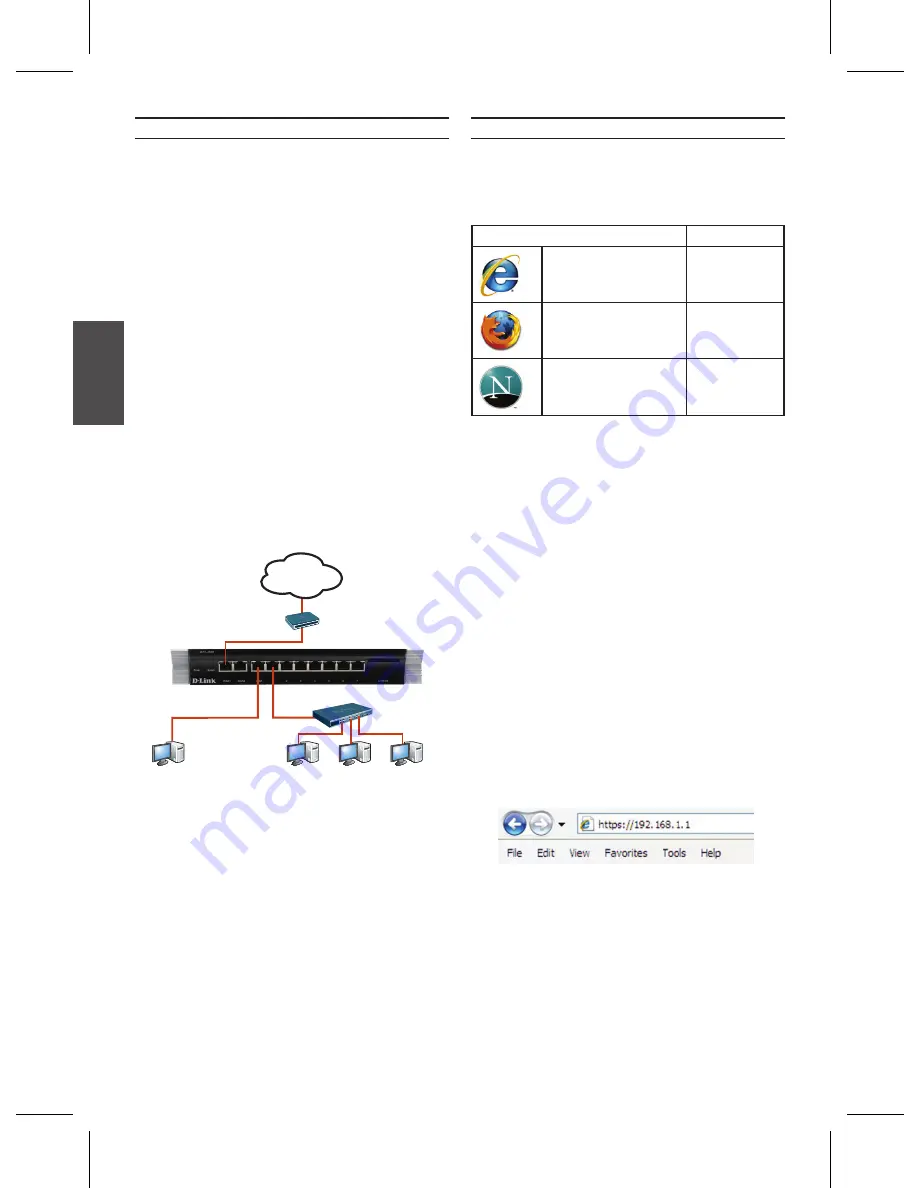
10
D-Link NetDefend Firewall
DE
U
T
SC
H
Browser
Version
Microsoft Internet
Explorer
6.0 oder
höher
Mozilla Firefox
1.0 oder
höher
Netscape Navigator 8.0 oder
höher
Tabelle 4. Browserkompatibilität
Anschließen des Geräts an ein Netzwerk
In diesem Abschnitt wird der physische Anschluss
der Firewall an ein Netzwerk beschrieben. In
diesem Beispiel wird anhand der DFL-800 oder
DFL-860 veranschaulicht, wie die Kabel gemäß
Abbildung 5 angeschlossen werden müssen.
Verbinden Sie Port WAN1 mithilfe eines
1.
RJ-45-Kabels mit dem externen Router.
Port-Nr. WAN1 ist standardmäßig dem
WAN1-Netzwerksegment zugewiesen.
Verbinden Sie den als DMZ gekennzeichneten
2.
Port mithilfe eines RJ-45-Kabels mit einem
Switch im DMZ-Netzwerksegment.
Verbinden Sie den LAN-Port 1 mithilfe
3.
eines RJ-45-Kabels mit einem Switch im
LAN-Netzwerksegment.
Verbinden Sie den Konsolenport mit einem
4.
RS-232-Kabel, um die Verwaltung über die
CLI (Command Line Interface, Befehlszeilen-
schnittstelle) zu ermöglichen.
Abbildung 5. Einfaches Verkabelungsbeispiel
Erstkonfiguration
Die NetDefendOS-Software ist auf dem DFL-800/
DFL-860-Gerät vorinstalliert. Sobald das Gerät
eingeschaltet ist, kann es konfiguriert werden.
Obwohl das Gerät eine werkseitige Standard-
konfiguration aufweist, die es Ihnen ermöglicht,
eine Erstverbindung zu dem Gerät herzustellen,
müssen Sie weitere Einstellungen für Ihre spezi-
ellen Netzwerkerfordernisse vornehmen.
Die Weboberfläche (WebUI)
Damit Sie die WebUI verwenden können, muss der
Arbeitsplatzrechner, mit dem das Gerät verwaltet
wird, sich zunächst im selben Subnetzwerk wie das
Gerät befinden.
Hinweis:
Die DFL-800/DFL-860 ermöglicht
entweder HTTP- oder sichere HTTPS-Verbin-
dungen von jedem Management-Host. Aus
Sicherheitsgründen ist standardmäßig jedoch nur
eine sichere HTTPS-Verbindung zulässig. Weitere
Informationen zur Konfiguration der Verbindungs
-
einstellungen finden Sie im Benutzerhandbuch
der Firewall.
Abbildung 6. Browser-Adresse
So greifen Sie über die WebUI auf das Gerät zu:
Schließen Sie Ihren Arbeitsplatzrechner am
1.
LAN-Port 1 an.
Stellen Sie sicher, dass der Arbeitsplatz-
2.
rechner mit einer statischen IP-Adresse im
Subnetz 192.168.1.0/24 konfiguriert ist.
Hinweis:
Deaktivieren Sie die Popup-Blocker-
Software oder fügen Sie die Management-
IP-Adresse https://192.168.1.1 der Liste der
zugelassenen Adressen Ihrer Popup-Blocker-
Software hinzu.
Starten Sie Ihren Browser. Geben Sie die
3.
IP-Adresse für die LAN1-Schnittstelle ein und
drücken Sie die Eingabetaste.
(Die werkseitig vorgegebene IP-Adresse ist
https://192.168.1.1).
WAN1
Kabel/DSL-MODEM
Computer2
Computer1
Internes
Netzwerk
Switch
LAN1
DMZ-Netz
(optional)
DMZ
Internet











































